- Autor Abigail Brown [email protected].
- Public 2023-12-17 07:01.
- E modifikuara e fundit 2025-01-24 12:24.
Çfarë duhet të dini
- Shko te Faqja kryesore > Shfaq/Fshihe (¶) > thekso thyerjen e faqes > Fshi.
- Ose, Gjeni dhe Zëvendësoni paneli > Më shumë > Special >Ndarja manuale e faqes > shto një hapësirë në Zëvendëso fushën > Zëvendëso të gjitha.
- Tastiera: Vendoseni kursorin në fillim të tekstit përpara ndërprerjes së faqes dhe vazhdoni të shtypni tastin Backspace.
Ky artikull shpjegon se si të gjeni dhe hiqni ndërprerjet e faqeve në Microsoft Word. Udhëzimet zbatohen për Office 365, Word 2019, 2016 dhe Word për Mac.
Hiq ndërprerjet e faqeve në Word duke përdorur Shfaq/Fshihe (Windows)
Kjo është ndoshta mënyra më e thjeshtë për të gjetur dhe hequr një thyerje faqeje në Word. Word ju jep një pamje që zbulon të gjitha elementet e fshehura të paraqitjes dhe shënimit që janë shtuar në dokumentin tuaj (elemente manuale dhe të shtuara automatikisht). Pasi t'i keni zbuluar, ato janë të lehta për t'u hequr.
-
Zgjidhni skedën Home në shirit. Në seksionin Paragraf, zgjidhni ikonën Shfaq/Fshih (duket si ¶).

Image -
Të gjitha ndërprerjet e faqeve në dokument do të shfaqen në faqe.

Image -
Theksoni ndarjen e faqes që dëshironi të fshini dhe shtypni tastin Delete.

Image -
Për shkak se hoqët ndërprerjen e faqes, i gjithë teksti nga faqja e mëparshme tani do të shfaqet përballë tekstit që ishte sipër tij, kështu që do t'ju duhet të shtoni një lloj hapësire (për shembull, shtypniEnter ) për ta bërë atë të lexueshëm përsëri. Ju ndoshta do të dëshironi të çaktivizoni ikonën Shfaq/Fshih , gjithashtu.

Image
Ekziston një metodë brute-force për të hequr ndërprerjet e faqeve në Word. Thjesht vendosni kursorin në fillim të paragrafit pas ndërprerjes së faqes që dëshironi të hiqni dhe vazhdoni të shtypni tastin Backspace derisa të fshini gjithçka midis paragrafëve, duke përfshirë ndarjen e faqes.
Përdorimi Gjetja dhe Zëvendësimi (Windows)
Keni një dokument plot me një sërë ndërprerjesh faqesh dhe dëshironi t'i hiqni të gjitha menjëherë? Mund të përdorni Word-in për të gjetur dhe zëvendësuar ndërprerjet e faqeve ashtu si çdo element tjetër i dokumentit tuaj.
-
Shko te skeda Home. Në seksionin Redaktimi, zgjidhni Replace.

Image Përndryshe, përdorni shkurtoren e tastierës Ctrl+ H për të hapur dritaren "Gjej dhe zëvendëso".
-
Zgjidh Më shumë.

Image -
Zgjidh Special.

Image -
Zgjidh Ndërprerje manuale të faqeve.

Image - Në fushën Replace, shtoni një hapësirë të vetme me shiritin e hapësirës (mund të përdorni gjithashtu një numër ose simbol për ta bërë më të lehtë gjetjen e çdo vendi ku keni hequr një ndërprerje faqeje).
-
Zgjidhni Zëvendësoni të gjitha dhe çdo ndërprerje e faqes në dokumentin tuaj do të zëvendësohet nga çfarëdo që keni futur në fushën Zëvendëso. Ndoshta do t'ju duhet të ktheheni dhe të pastroni rezultatet e gjetjes dhe zëvendësimit, por të gjitha ndërprerjet e faqeve tani janë hequr.

Image
Hiq ndërprerjet e faqeve në Word duke përdorur Show/Hide (Mac)
Hapat janë në thelb të njëjtë në Word për Mac, por paraqitja e ekranit është pak më ndryshe.
-
Në shirit, kliko Home.

Image -
Klikoni ikonën Shfaq/Fshih (¶). Nëse dritarja juaj e Word-it është e ngushtë, duhet të klikoni Paragraf për të zbuluar ikonën Shfaq/Fshihe.

Image - Të gjitha ndërprerjet e faqeve në dokument do të shfaqen në faqe.
-
Theksoni ndarjen e faqes që dëshironi të fshini dhe klikoni butonin Fshi.

Image -
Për shkak se hoqët ndërprerjen e faqes, i gjithë teksti nga faqja e mëparshme tani do të jetë përballë tekstit që ishte sipër saj. Do t'ju duhet të shtoni një lloj hapësire (për shembull, shtypni Enter) për ta bërë atë të lexueshëm përsëri. Ju ndoshta do të dëshironi të çaktivizoni ikonën Shfaq/Fshih, gjithashtu.

Image
Përdorimi Gjeni dhe Zëvendëso (Mac)
Përsëri, procesi është i njëjtë për Mac, por paraqitjet e menysë janë paksa të ndryshme.
-
Hap panelin Gjej dhe Zëvendëso (Redakto > Gjeni > Zëvendëso ose xham zmadhues > xham zmadhues > Zëvendëso).

Image - Në fushën Gjej, kliko shigjetën poshtë.
-
Kliko Ndarja manuale e faqes.

Image -
Në fushën Replace, shtoni një hapësirë të vetme me shiritin e hapësirës (mund të përdorni gjithashtu një numër ose simbol për ta bërë më të lehtë gjetjen e çdo vendi ku keni hequr një faqe pushim). Të gjitha ndërprerjet e faqeve në dokument shfaqen në kolonën më poshtë.

Image -
Kliko Zëvendëso të gjitha dhe çdo ndërprerje e faqes në dokumentin tuaj do të zëvendësohet nga çfarëdo që keni përdorur në hapin e fundit. Ndoshta do t'ju duhet të ktheheni dhe të pastroni rezultatet e gjetjes dhe zëvendësimit, por të gjitha ndërprerjet e faqeve tani janë hequr.

Image
Kontrollimi kur Word fut faqe thyen
Të gjitha këshillat e deritanishme zbatohen për ndërprerjet e faqeve që keni shtuar manualisht, por në disa raste, Word shton gjithashtu ndërprerje automatike të faqeve. Për të kontrolluar cilësimet tuaja për ato, shko te Home > Paragrafi > Ndërprerje të linjës dhe faqes. Opsionet këtu janë:
- Kontrolli i të vejave/jetimëve: Kjo nuk lejon që fjala e fundit e një fjalie të bllokohet në një faqe të re dhe mban dy rreshta teksti së bashku në çdo kohë. Nëse jeni në rregull me një fjalë të bllokuar dhe pa ndërprerje të faqes, zgjidhni këtë.
- Keep with next: Mban të paktën dy paragrafë së bashku në çdo kohë.
- Mbaji rreshtat së bashku: Kjo i mban paragrafët si njësi të paprekura dhe e ndalon Word-in të shtojë një ndërprerje në mes të një paragrafi.
- Ndarja e faqes përpara: Shton një ndërprerje faqeje përpara një paragrafi të caktuar për të mbajtur të gjithë bllokun e tekstit të bashkuar.
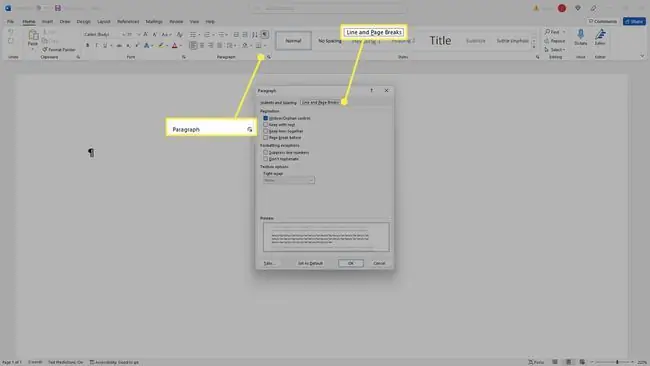
FAQ
Si mund të heq një thyerje seksioni në Word?
Klikoni ikonën Shfaq/Fshihe në shirit për të shfaqur të gjitha shenjat e formatimit dhe më pas gjeni dhe fshini ndarjet e seksionit.
Si mund të fus një ndërprerje rreshti në Word?
Vendosni kursorin aty ku dëshironi të përfundojë një rresht dhe më pas shtypni tastin Kthimi ose Enter.






